設定|宛名・帳票印刷
予約台帳の【会計ボタン】や、【ダイレクトメール印刷】などで印刷する内容を設定します。
★印刷するには、この画面の下部のWindows用【印刷アプリ】をインストールしておく必要があります。
★タブレットからの印刷は【タブレットからの印刷について】をご覧ください。'
★印刷するには、この画面の下部のWindows用【印刷アプリ】をインストールしておく必要があります。
★タブレットからの印刷は【タブレットからの印刷について】をご覧ください。'
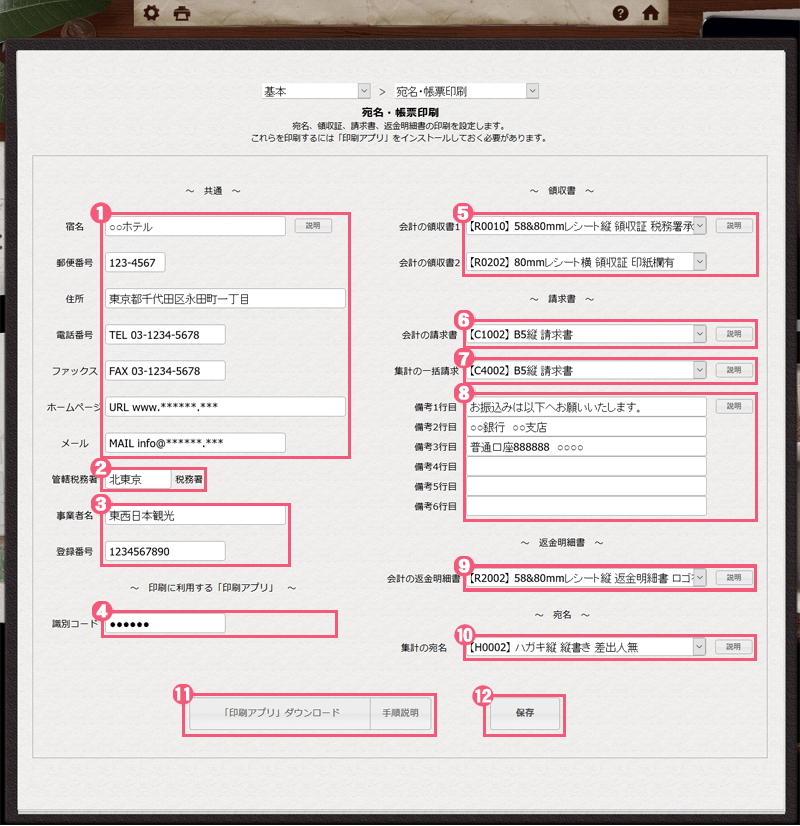
 宿名など
宿名など
印刷に表示される宿名、住所などを入力してください。
 管轄税務署
管轄税務署
印紙税を申告納付している場合の管轄税務署を入力してください。
領収書によっては印字することができ、印紙の貼り付けを省くことができます。
【領収書のサンプル】の、「税務署承諾有」の領収証をご参考ください。
 事業者名・登録番号
事業者名・登録番号
軽減税率に適応した帳票には、事業者の登録番号が必要になります。
(2023年10月以降)
 「印刷アプリ」ダウンロード
「印刷アプリ」ダウンロード
印刷にはWindowsパソコンと、「印刷アプリ」のインストールが必要です。
このボタンをクリックして、導入してください。
【手順説明】ボタンにて、導入手順をより詳しくご案内しております。
 保存
保存
設定を保存します。
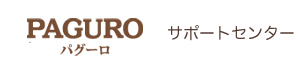


 識別コード
識別コード 会計の領収書1・2
会計の領収書1・2 会計の請求書
会計の請求書 集計の一括請求
集計の一括請求 備考1~6
備考1~6 会計の返金明細書
会計の返金明細書 集計の宛名
集計の宛名